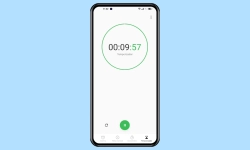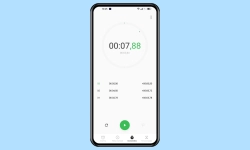Oppo - Usar el Reloj Mundial
La aplicación de reloj ofrece una visualización de la hora en otros países y se puede configurar como se desee.
Escrito por Denny Krull · Última actualización el
En el dispositivo Oppo, se puede mostrar un reloj mundial para ver qué hora es en otro país. A continuación mostramos cómo añadir ciudades al reloj mundial o poner un Widget del reloj mundial en la pantalla de inicio.
Además de las alarmas o de del temporizador, la app de reloj en el móvil Oppo también ofrece la visualización de un reloj mundial. Para ello, se pueden seleccionar las ciudades deseadas y mostrarlas en una lista para saber qué hora es en otro país y cuánta diferencia horaria hay. Además de mostrar el reloj mundial a través de la app reloj, el usuario también puede añadir un Widget de reloj mundial a la pantalla de inicio, que ofrece una visión rápida.
Añadir Ciudad
Para mostrar la hora actual y la diferencia horaria de distintas ciudades, el usuario puede añadir al reloj mundial las ciudades que desee en cada momento, que se muestran cronológicamente en una lista.
Nota: Para quitar una ciudad, hay que abrir el menú de tres puntos en la vista general del reloj mundial y entrar en el modo de edición. Tras seleccionar una o más ciudades basta con tocar el botón "Eliminar" en la parte inferior.
Widget del Reloj Mundial
Las ciudades añadidas en el Reloj Mundial pueden mostrarse como un Widget en la pantalla de inicio del teléfono Oppo, de modo que no siempre se tiene que ejecutar primero la aplicación Reloj.
El Reloj Mundial de la pantalla de inicio se puede mover o cambiar de tamaño como cualquier otro Widget.
Nota: El Widget del reloj mundial se añade directamente a la pantalla de inicio mediante la selección de widgets desde ColorOS 12.
Preguntas más frecuentes (FAQ)
¿Se puede ver el tiempo en el reloj mundial?
El reloj mundial en el móvil Oppo no tiene visualización del tiempo en directo y sólo muestra la hora local con la diferencia horaria respecto a la región actual.
¿Por qué va mal el reloj mundial?
Si se muestra una hora incorrecta en el reloj mundial, puede deberse a un error de sincronización en el móvil Oppo. En este caso, se recomienda quitar y volver a añadir la ciudad afectada a través del menú y el modo de edición.
¿Cómo colocar el reloj mundial en la pantalla de inicio?
Si lo desea, el usuario puede añadir un Widget del reloj mundial a la pantalla de inicio, que se puede mover casi libremente como los otros Widgets en el móvil Oppo.